- A+
Word导航栏怎么显示出来?Word中的功能十分的丰富并且操作简单易上手,是很多小伙伴在编辑文本文档时的不二之选。近期有用户在Word文档的使用中,遇到了把Word导航关了之后想要再将其显示出来,那么应该如何操作呢?我们来看看吧。
方法一:
1、打开word文档,随后在隐藏的工具栏上方点击【开始】按钮。
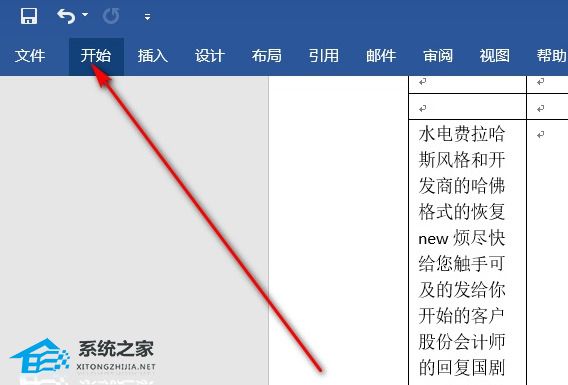
2、随后点击界面右上方的钉子按钮。
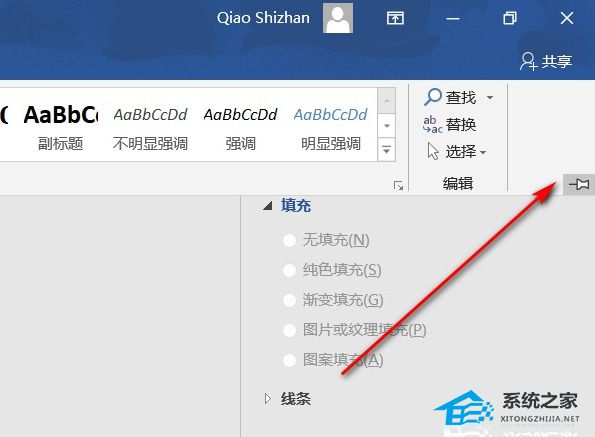
3、接着即可看到工具栏在编辑的时候也会一直显示出来了。
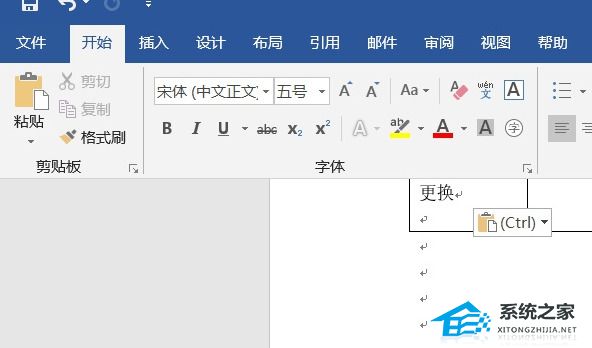
方法二:
1、打开Word,输入内容,选择“标题1”为主标题样式。
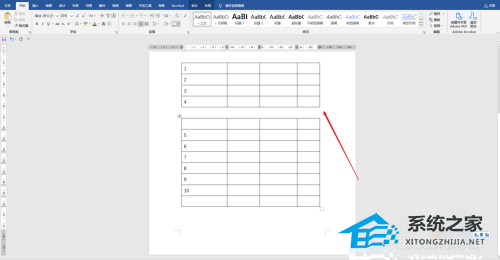
2、根据内容为其他标题设置相应标题层级。
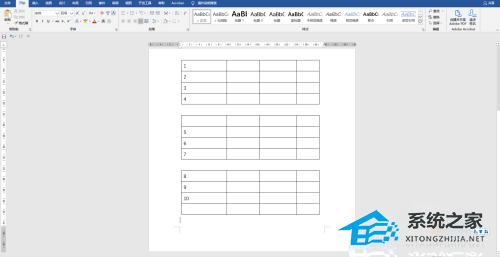
3、打开导航窗体:点击“视图”。
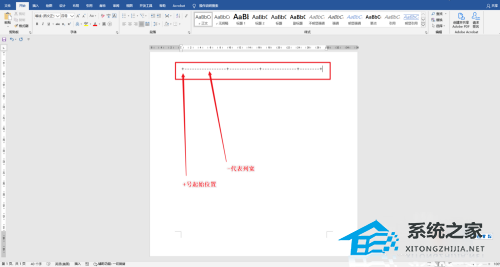
4、在显示栏,勾选“导航窗体”。
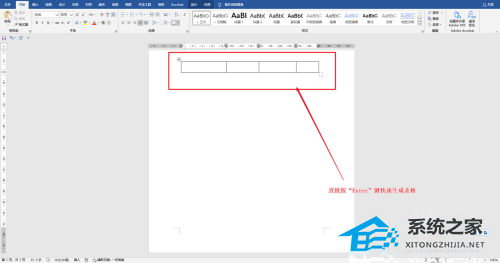
5、此时我们发现Word左侧已经出现了导航窗体,可以用于快速定位,非常方便。

6、右键导航栏标题,可进行编辑,升级或降级。
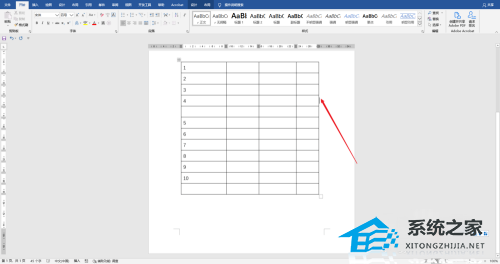
以上就是恩腾技术圈小编为你带来的关于“Word导航栏怎么显示出来?Word把导航关了之后怎么打开?”的全部内容了,希望可以解决你的问题,感谢您的阅读,更多精彩内容请关注恩腾技术圈官网。
希望本文对遇到此故障的朋友有所帮助,如有需要可以在下方留言,进行互动,或者留下您的联系方式,方便沟通交流。欢迎大家分享经典维修案例,软件使用教程技巧等,投稿邮箱:smailmeng2018@163.com.斯维智能科技@恩腾技术圈 WWW.RVIBO.COM.
- 扫一扫关注抖音
-

- 扫一扫关注我们
-


![[网盘系统]闲置OPS电脑主机搭建NAS存储网盘系统教程,Centos linux系统多块磁盘挂载方式](https://www.rvibo.com/wp-content/themes/begin/timthumb.php?src=/wp-content/uploads/2025/07/20250724193212_88184.png&w=280&h=210&a=&zc=1)
![[系统教程]银河麒麟系统密码忘了怎么办,银河麒麟系统密码怎么重置,银河麒麟系统修改密码教程](https://www.rvibo.com/wp-content/themes/begin/timthumb.php?src=/wp-content/uploads/2025/02/20250209222424_54272.png&w=280&h=210&a=&zc=1)

![[系统教程]Win10电脑如何退出平板模式-关闭Win10平板模式的方法](https://www.rvibo.com/wp-content/themes/begin/timthumb.php?src=https://www.rvibo.com/wp-content/uploads/2024/05/20240515111025-53.png&w=280&h=210&a=&zc=1)

